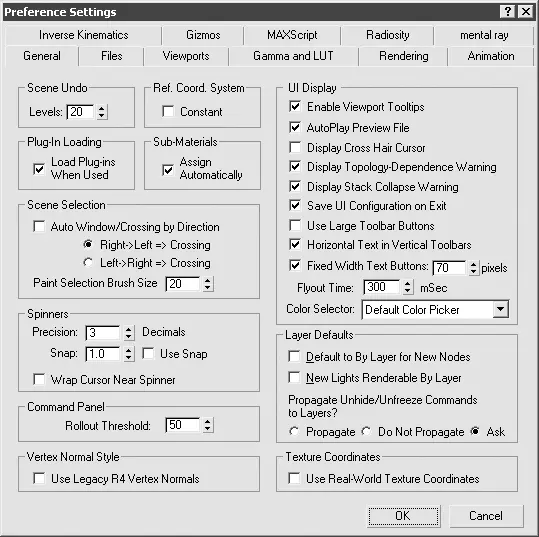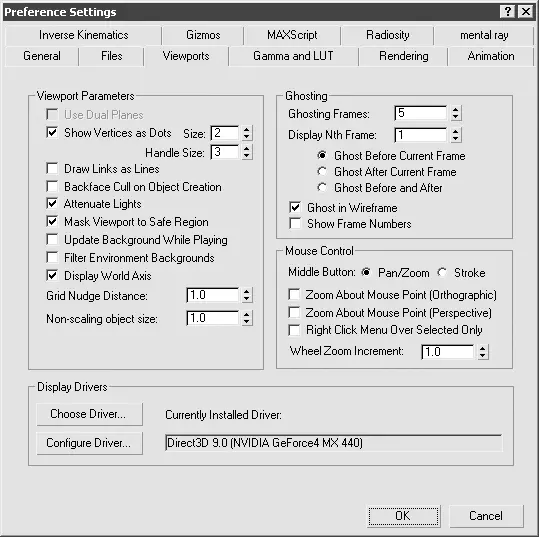Рассмотрим в общих чертах каждое из них.
Настройка параметров программы
Для вызова окна Preference Settings(Параметры установок) выполните команду Customize→ Preferences(Настройка → Параметры). Окно имеет 11 вкладок: General(Общие), Files(Файлы), Viewports(Окна проекций), Gamma and LUT(Гамма и таблица соответствия), Rendering(Визуализация), Animation(Анимация), Inverse Kinematics(Обратная кинематика), Gizmos(Габаритные контейнеры), MAXScript, Radiosity(Диффузное отражение) и mental ray(рис. 1.32).
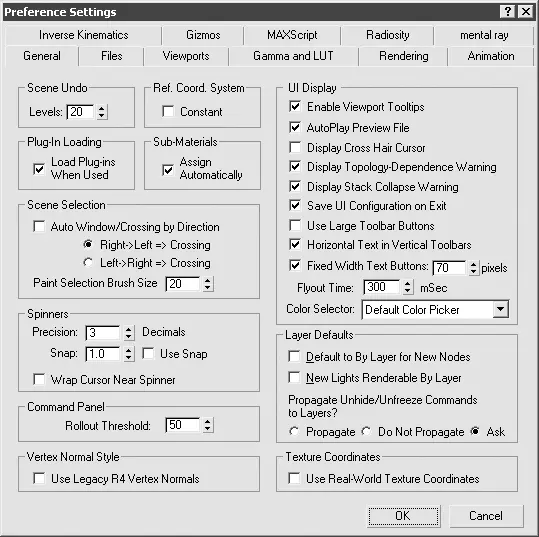
Рис. 1.32.Окно диалога Preference Settings (Параметры установок)
Вкладка General (Общие)
Вкладка General(Общие) служит для изменения параметров общего назначения и разделена на следующие области:
• Scene Undo(Отмены в сцене) – задается максимальное количество отменяемых действий;
• Ref. Coord. System(Система координат) – указывается использование одной системы координат для всех преобразований;
• Plug-In Loading(Загрузка внешних модулей) – определяется, будут ли модули загружаться вместе со сценой, в которой они установлены;
• Sub-Materials(Подматериалы) – позволяет установить либо снять флажок, определяющий автоматическое назначение подматериалов;
• Scene Selection(Выделение в сцене) – указывается, каким образом будет производиться выделение, а также размер кисти для выделения;
• Spinners(Счетчики) – настраиваются общие параметры всех счетчиков программы;
• Command Panel(Командная панель) – устанавливается значение приращения при прокрутке;
• Vertex Normal Style(Стиль нормалей вершин) – задаются стиль нормалей вершин, базирующийся на четвертой версии программы;
• UI Display(Интерфейс пользователя) – настраиваются некоторые элементы отображения. Например, для увеличения количества кнопок, одновременно видимых на панели инструментов, можно снять флажки Use Large Toolbar Buttons(Использовать крупные кнопки) и Fixed Width Text Buttons(Фиксированный размер текстовых кнопок);
• Layer Defaults(Слои по умолчанию) – указываются параметры для слоев;
• Texture Coordinates(Текстурные координаты) – позволяет включить или выключить использование Real-World Map Size(Реальные размеры текстурной карты) для вновь создаваемых параметрических объектов и модификаторов, использующих этот параметр.
Вкладка Files (Файлы)
На вкладке Files(Файлы) окна Preference Settings(Параметры установок) содержатся настройки, позволяющие выбрать параметры автосохранения, архивирования и создания отчета. Здесь также можно задать сохранение файлов с приращением или со сжатием.
Вкладка Viewports (Окна проекций)
Вкладка Viewports(Окна проекций) содержит параметры настройки окон проекций (рис. 1.33).
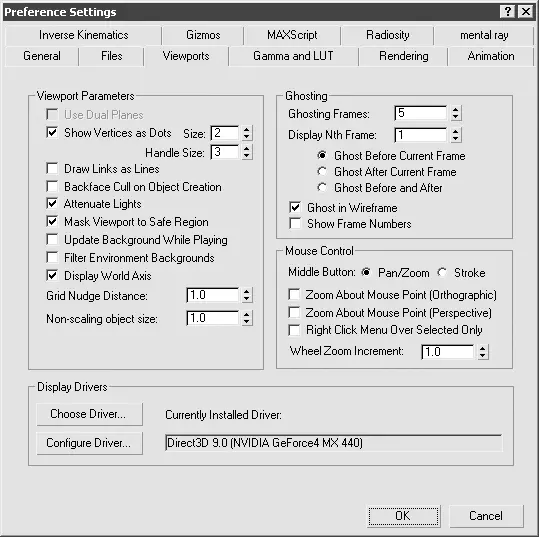
Рис. 1.33.Вкладка Viewports (Окна проекций) окна Preference Settings (Параметры установок)
В области Viewport Parameters(Параметры окна проекции) можно настроить параметры отображения сцены в окнах проекций, например задать размер точек для показа вершин сетчатых оболочек.
Настройки области Ghosting(Двойники) позволяют настроить параметры отображения двойников при отладке анимации. Здесь можно задать общее количество двойников до и после текущего кадра, способ отображения и номера кадров.
В области Mouse Control(Управление мышью) можно настроить использование средней кнопки мыши, а также режимы масштабирования и способ вызова контекстного меню.
При необходимости вы можете изменить драйвер дисплея в области Display Drivers(Драйверы дисплея), щелкнув на кнопке Choose Driver(Выбор драйвера). Если на компьютере установлен драйвер OpenGL или Direct3D, то предпочтительно использовать его для ускорения отображения геометрии сцены и ее раскраски.
Вкладка Gamma and LUT (Гамма и таблица соответствия)
Вкладка Gamma and LUT(Гамма и таблица соответствия) предназначена для выполнения гамма-коррекции монитора и настройки параметров гамма-коррекции в файлах растровой графики.
Вкладка Rendering (Визуализация)
Вкладка Rendering(Визуализация) окна диалога Preference Settings(Параметры установок) позволяет настроить параметры, использующиеся при визуализации по умолчанию (рис. 1.34).
Читать дальше
Конец ознакомительного отрывка
Купить книгу